ReiBoot - Logiciel de réparation de système iOS gratuit
Réparer 150+ problèmes iOS sans perte de données, mise à niveau sûre.
ReiBoot - Outil de réparation iOS
Réparer 150+ problèmes iOS sans perte
Vous venez de mettre à jour votre iPhone et vous vous rendez compte que l'option de partage de connexion iphone ne fonctionne pas, vous essayez à plusieurs reprises en espérant que ça fonctionnera, mais toujours rien. Ce n'est pas nouveau. Très souvent après des mises à jour, les utilisateurs peuvent faire face à des dysfonctionnements. Donc nous vous proposons des solutions possibles pour le problème de partage de connexion iPhone, applicable également aux iPad Pro/Air/Mini et iPod touch.
Il peut être extrêmement frustrant de constater que mon partage de connexion ne fonctionne pas alors que vous avez besoin de partager votre connexion Internet avec un autre appareil. Ce problème, souvent rencontré par les utilisateurs d'iPhone, peut avoir plusieurs origines.
Le partage de connexion sur votre iPhone peut ne pas fonctionner pour plusieurs raisons :
Lorsque le partage de connexion iPhone ne fonctionne pas, commencez par vérifier vos réglages et votre forfait mobile. Assurez-vous également que votre iPhone et les autres appareils sont correctement configurés pour utiliser la connexion partagée. Parfois, un simple redémarrage de vos appareils peut résoudre le problème.
Vous pouvez choisir la solution appropriée en fonction des raisons possibles mentionnées ci-dessus, ci-dessous nous allons présenter différentes solutions pour vous aider à réparer pourquoi le partage de connexion iPhone ne fonctionne pas.
Pendant une mise à jour, il est possible que certaines fichiers systèmes n'aient pas été correctement installées, et donc ne sont pas prises en charge à la fin de la mise à jour. Ceci pourrait être la raison pour laquelle vous faites face à une erreur pendant le partage de connexion. Si c'est le cas, il vous suffit premièrement de redémarrer votre appareil. C'est simple. Eteignez votre téléphone et puis rallumez-le. Quand vous aurez fait ceci essayez de nouveau votre partage de connexion et s'il ne fonctionne pas toujours essayez les solutions suivantes.
Une autre possibilité pour régler ce souci de partage de connexion sur iPhone est de réinitialiser vos réglages réseau. Il se pourrait que vos paramètres réseau aient été modifiés et ont eu pour conséquences le dysfonctionnement du partage de connexion. Pour réinitialiser vos réglages réseaux il vous suffit de suivre les étapes suivantes :

Votre appareil va redémarrer après la réinitialisation des réglages réseau et vous pourrez vérifier si votre problème a été résolu. Si le problème persiste, consultez la solution suivante.
Chaque appareil iOS a un nom qui lui est spécifique. Ce nom n'est pas souvent utile. Mais il peut arriver que dans certains cas (par exemple, partage de connexion disparu), le nom de votre appareil puisse déterminer si le partage de connexion fonctionne ou non. Il est donc important de vérifier le nom de l'appareil qui est le nom qui s'affiche quand vous partagez la connexion avec votre appareil. Pour vérifier le nom de l'appareil, procédez comme suit :
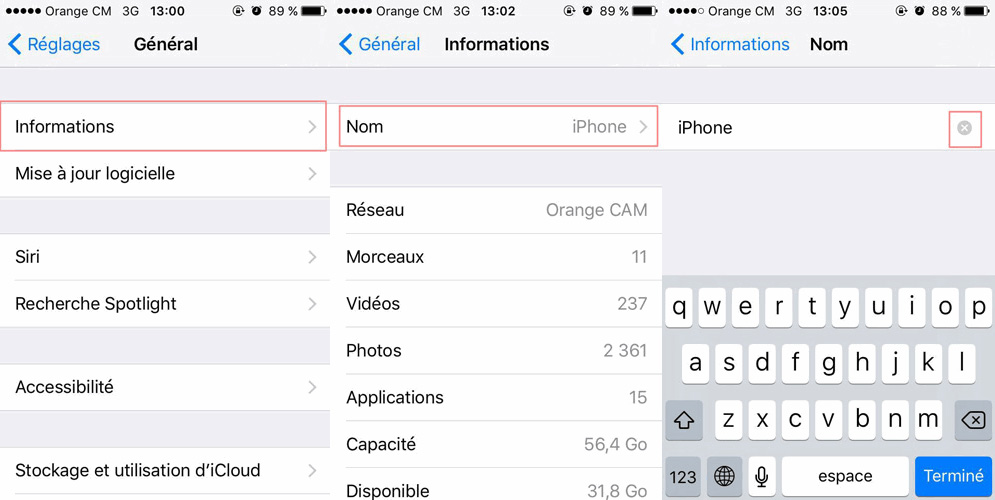
Maintenant allez vérifier si le partage de connexion fonctionne normalement.
Si vous avez essayé toutes les méthodes ci-dessus et que malgré cela le partage de connexion est toujours impossible sur votre iPhone, le problème est un peu plus compliqué qu'on ne le pensait. Il peut être dû à une mauvaise installation du système d'exploitation iOS 16 et donc il faudra réparer le système d'exploitation. Nous vous recommandons alors Tenorshare ReiBoot qui est un logiciel pour réparation iOS vous permettant de résoudre les problèmes de votre appareil iOS. On peut décrire ce logiciel en trois mots qui sont: Simple, Rapide et Fiable. Pour résoudre votre problème de partage de connexion iPhone, procédez comme suit.
Apres avoir téléchargé gratuitement et installé ce logiciel pour réparer iPhone sur votre PC ou Mac, lancez le logiciel et connectez votre iPhone sur votre ordinateur à l'aide d'un câble USB.
Lorsque le logiciel va détecter votre iPhone cliquez sur « Réparer Tous Les Blocages iOS » pour accéder à l'interface de réparation du système.

Puis cliquez sur « Réparer maintenant » pour commencer la réparation.
Il vous faudra fournir un firmware pour la réparation. Vous pouvez le télécharger directement en cliquant sur « Télécharger », le télécharger à partir de votre navigateur en cliquant sur « Copier » ou l'importer manuellement depuis votre ordinateur en cliquant sur « Sélectionner ».

Apres le téléchargement du firmware cliquez sur « Réparer » pour commencer la réparation. La reparation prendra quelques minutes.

Une fois la réparation terminée, votre iPhone va redémarrer et tout devrait fonctionner normalement.
En tant que programme pour réparer le système iOS, ReiBoot peut aussi vous aider à dépanner votre iPhone quand il est bloqué de tout genre.
À ne pas manquer :
Il est essentiel de vérifier tous les aspects possibles, des paramètres aux problèmes matériels. En procédant par étapes, vous pouvez souvent identifier et résoudre rapidement le problème. Si les problèmes persistent, il peut être utile de contacter le support technique de votre opérateur mobile ou Apple pour obtenir de l'aide supplémentaire.
Voilà les solutions que nous avons recueillies pour vous.Tenorshare ReiBoot est capable de résoudre votre problème de partage d'iphone qui ne fonctionne pas, en plus de cela, il peut également réparer votre système iOS, résoudre les problèmes de lenteur, d'écran noir, de chaleur de charge et autres.Nous espérons qu'après avoir lu cet article votre souci sera résolu. Si après avoir essayé toutes ces solutions, le partage de connexion ne fonctionne pas toujours, contactez Apple et présentez leur votre problème. Ils sauront exactement quoi vous dire.

Tenorshare ReiBoot -Résoudre les problèmes iOS
puis rédigez votre avis
Par Chloé Blanchet
2025-03-28 / iOS 12